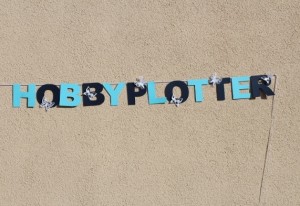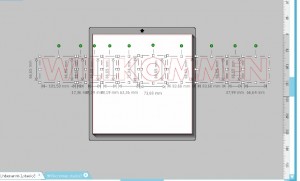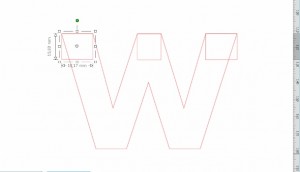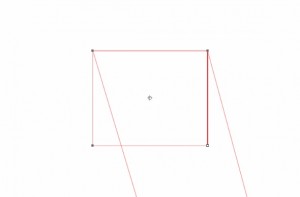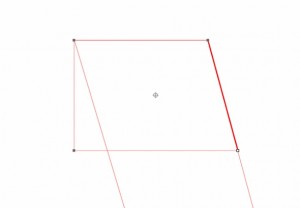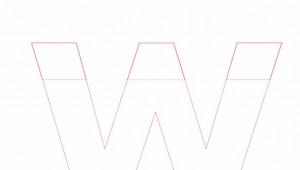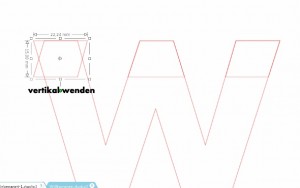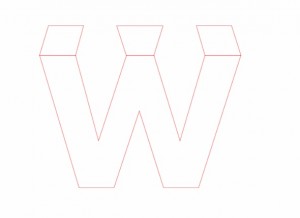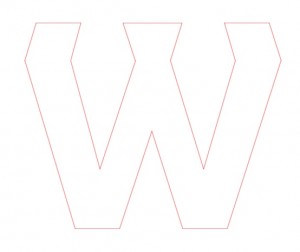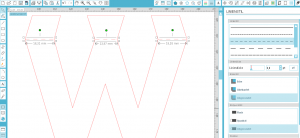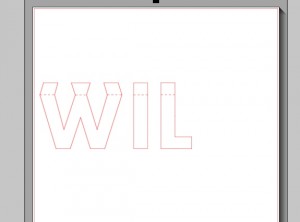Hurra, wir haben Zuwachs bekommen! Das Designteam wurde durch Ruth von Gostomski verstärkt. Ich heiße sie hiermit im Namen des „alten Teams“ herzlich willkommen. Hoffe auf gute Zusammenarbeit und frischen Wind in unserem Team.
Wie ihr eine eigene Datei für so ein Banner erstellen könnt, zeige ich euch jetzt.
Das benötigt ihr dafür:
- SILHOUETTE CAMEO
- beliebigen Cardstock
- Schnur oder Band
- Klebstoff
Am einfachsten funktioniert es mit einer relativ geraden Schrift.
Hebt die Gruppierung auf, denn jeder Buchstabe muss extra bearbeitet werden.
Zeichnet an jeder Stelle, an der der Buchstabe befestigt werden soll, ein kleines Rechteck.
Mit einem Doppelklick auf das Rechteck kommt ihr in den Punktbearbeitungsmodus. Am besten vergößert ihr euch das Bild bis ihr es ganz genau sehen könnt. Klickt nun einen Punkt an und schiebt ihn mit den Pfeiltasten eurer Tastatur bis zum Rand des Buchstaben.
Wiederholt das bei jedem Kästchen.
Diese werden jetzt vertikal gespiegelt und an das obere Ende des Buchstabes geschoben. Die Kanten müssen sich noch berühren.
Alles zusammen markieren, rechte Maustaste klicken und auf „verschweißen“ klicken, die Knickpunkte zeigen euch, wo die Falzlinien platziert werden können.
Wiederholt das Ganze bei jedem Buchstaben. Danach könnt ihr es von eurer SILHOUETTE CAMEO ausschneiden lassen.
Klebt sie nun an eine Schnur oder Band und verziehrt sie nach belieben. Fertig!
Viel Spaß beim Nachbasteln
Eure
Angela Schmahl, Designteam 2015